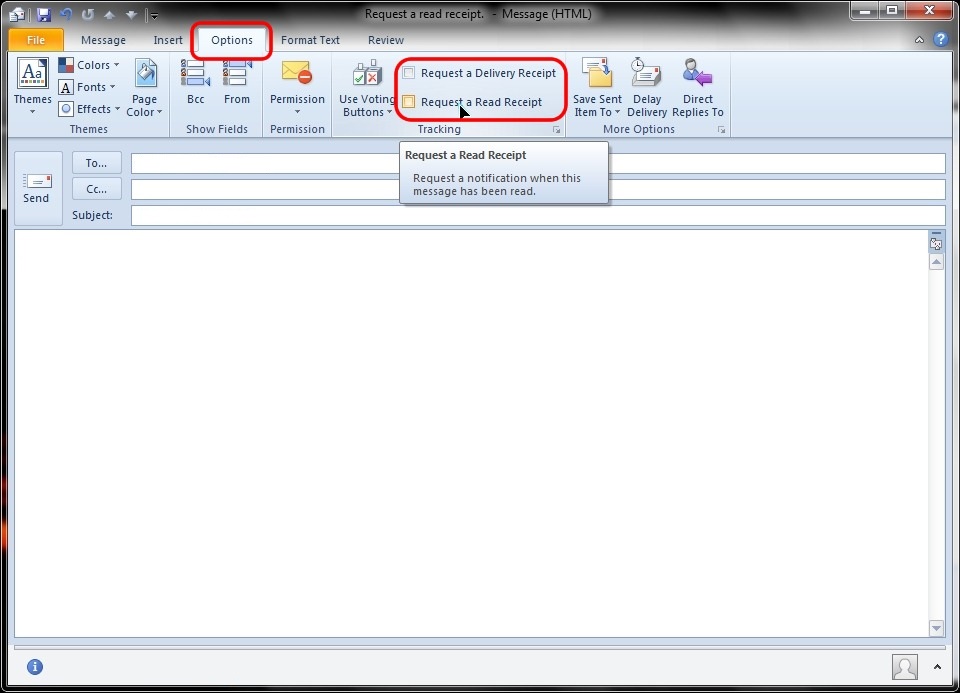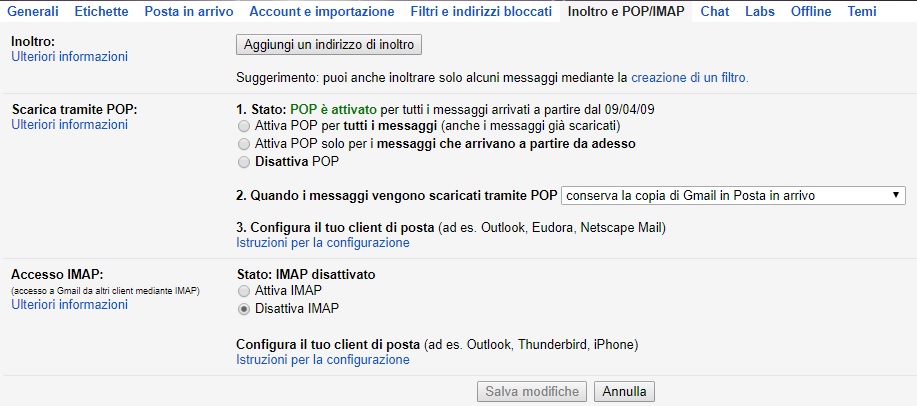Qualche decennio fa con la nascita di Internet si sono diffusi rapidamente gli indirizzi di posta elettronica e di conseguenza un nuovo strumento si è diffuso per contattare persone in altre parti del globo che potessero essere interessate a qualche prodotto da acquistare o per fare nuove conoscenze; negli anni le email sono diventate uno standard grazie alla sempre maggiore diffusione di connessioni a basso costo, e ad oggi uno dei servizi di posta elettronica più diffusi è Gmail, appartenente al colosso tecnologico Google.
Gmail: impostazioni e funzioni
Gmail dispone di numerosi strumenti per personalizzare il proprio profilo di posta elettronica, disponendo di opzioni estetiche come i colori o i temi fino ad impostazioni per ricevere o meno email da determinati mittenti, cosa davvero utile in caso di spam, così come avrete la possibilità di attivare o disattivare una conferma di lettura sulle vostre email inviate.
Quest’opzione però non è disponibile per tutti ma solo per coloro che dispongono di un account Google Apps for Work o nel caso si disponga di un account di tipo Educational o Government, ovvero quegli account istituiti per scopo scolastico o lavorativo.
Come richiedere la Conferma di Lettura
Per impostare la modalità con ricevuta di ritorno quando l’altro utente avrà letto la vostra email, dovrete svolgere alcuni passi fondamentali: per prima cosa, dovrete aprire il vostro account di posta Gmail e fare clic sul pulsante “Scrivi”, quindi dovrete inserire l’indirizzo di destinazione dell’email, l’oggetto e il contenuto, insomma tutto come di consueto quando dovete scrivere una nuova email.
Una volta riempiti i vari campi, dovrete spostarvi nell’angolo in basso a destra e cliccare sulla freccia che punta verso il basso per aprire la finestra “Altre opzioni” e da qui cliccare sulla dicitura “Richiedi conferma di lettura”, quindi procedere con l’invio dell’email.
Nel caso invece vi sia arrivata una email con richiesta di conferma di lettura, potrete leggerne il contenuto come di consueto, ma prima di poterlo fare comparirà un messaggio in cui vi verrà chiesto se inviare una email automatica che informerà il mittente del fatto che voi avrete aperto e letto la sua email, fornendogli alcune informazioni come data e ora dell’operazione avvenuta.
Se invece non disponete di un account Google per lavoro o studio, potrete far ricorso ad un client esterno che permetta di richiedere l’invio di una ricevuta di ritorno; ovviamente, in questo caso, non è possibile dare una descrizione esatta su come attivare tale opzione, poiché probabilmente varierà da client a client, ma generalmente potrete cercarla tra le Opzioni delle Impostazioni, oppure tra le opzioni della pannello di una nuova email poco prima di scriverla.
Probabilmente la sezione giusta sarà nominata “Ricevuta di ritorno” o “Conferma di lettura”; in alcuni casi comunque potrebbe risultare rischioso affidarsi a questo genere di client se non li si conosce bene, poiché si deve acconsentire a questi software di accedere al proprio account Gmail.
Quando non può essere inviata la conferma di lettura
Nonostante ciò ci sono alcuni casi in cui la notifica della conferma di lettura non può essere inviata come ad esempio quando mandate un messaggio ad una mailing list o ad un alias di gruppo: oppure in tutti quei casi in cui ci sia una amministratore di gruppo che limiti le conferme di lettura a determinate persone, oppure, ancora, se viene utilizzato un programma email incapace di eseguire la sincronizzazione in tempo reale, ed infine nel caso in cui la email di conferma di lettura venga inviata su un client che utilizza IMAP (Internet Message Access Protocol) che non supporta i messaggi inviati automaticamente.
Possibili problematiche
Che facciate ricorso a client esterni o che disponiate di un account Google per il lavoro o per la scuola, le notifiche di richiesta di lettura non sono comunque una garanzia che l’utente abbia letto la mail in questione poiché potrebbe anche aver inviato la notifica con l’intenzione di leggere il messaggio per poi averlo dimenticato, ma sicuramente è uno strumento in più a vostra disposizione per avere una conferma se quella mail importante che avete inviato è stata aperta o meno.
Scopri anche come usare Gmail in modo professionale: ecco tutti i programmi e i consigli su come fare.
/https://www.html.it/app/uploads/2016/11/gmail-1.jpg)